Aplikacje w pasku menu - za to uwielbiam OS X
Pisałem już, że uwielbiam system Apple'a OS X? Pewnie nie raz, nie dwa, ale co jakiś czas ponownie sobie to uświadamiam. Najczęściej wtedy, gdy wracam z wyjazdów, na które zabieram komputer z Windowsem… (MacBooka nie zabieram, bo strasznie ciężki). Jednym z moich ulubionych elementów OS X są aplikacje w pasku menu bar. Tak się składa, że bardzo często dostaję zapytania o ikonki pojawiające się na załączanych przeze mnie zrzutach ekranu. Postanowiłem więc zrobić listę takich aplikacji, których używam.
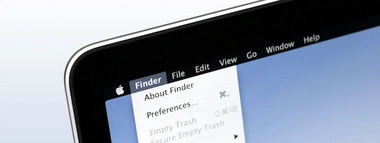
Menu bar to jeden z tych wyjątkowo udanych pomysłów na rozszerzenie funkcjonalności UI systemu operacyjnego. Pełni dwie funkcje - informacyjną oraz funkcjonalną. Ta druga w przypadku OS X jest szczególnie przydatna, ponieważ aplikacje, które można tam zainstalować są z reguły wyjątkowo przydatne i znacznie przyspieszające pracę bez konieczności udawania się do folderu aplikacje i włączenia odpowiedniego programu.
Z kategorii informacyjnych używam następujących aplikacji:
iStat Menus
Wprawdzie praktyki wymuszania płatnych aktualizacji stosowanych przez twórców iStat Menu bardzo mnie wkurzają, to jednak nie wyobrażam sobie codziennego funkcjonowania bez korzystania z paneli informacyjnych na temat tego, co dzieje się z moim komputerem. Spośród szerokiego wachlarza tychże paneli korzystam na co dzień z dwóch:
a) wykorzystania pamięci RAM
Wszyscy korzystający z Maków wiedzą, że nie są to najlepsze komputery pod kątem wydajności pamięci RAM. W Moim MacBooku Pro (2,66 GHz, Intel Core i7) mam zainstalowane 8 GB pamięci RAM, a i tak notorycznie mi jej brakuje. Wprawdzie po tym, jak zamontowałem SSD jako dysk systemowy, a dyskiem HDD zastąpiłem napęd optyczny wydajność i szybkość mojego MacBooka Pro wzrosła kolosalnie i nie mam problemu z zamulaniem systemu, to jednak lubię wiedzieć na bieżąco, co zżera zasoby pamięci RAM. Najczęściej jest to przeglądarka Chrome, która z wersji na wersji przeistacza się w coraz potężniejszego RAMożercę.
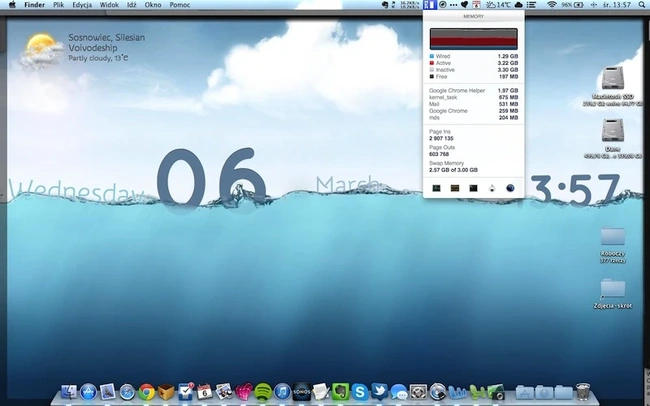
b) network
Drugim panelem iStat Menu, z którego korzystam na pasku menu jest ten związany z połączeniami internetowymi. Mam dość częste problemy z zapychaniem się mojej wewnętrznej sieci w domu i zazwyczaj szybki rzut oka na to, ile połączeń generuje mój komputer daje mi czytelną informację co powinienem zrobić, aby za moment nie musieć restartować routera.
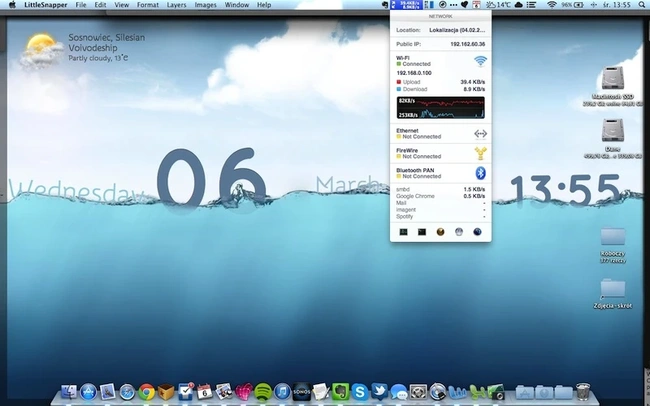
Degrees
Uwielbiam takie drobnostki jak aplikacja Degrees. Ma tylko jedną funkcję - na podstawie lokalizacji komputera pokazuje ikonkę z pogodą oraz temperaturą powietrza na zewnątrz. To najszybszy sposób na zdobycie odpowiedzi na sakramentalne pytanie każdego dnia: jaka dziś pogoda - informację dostajemy bowiem po rzucie oka na pasek menu. Szkoda tylko, że po najeździe kursorem na ikonkę nie wyświetla się godzinowa prognoza pogody na dany dzień, ale i tak to moja podstawowa aplikacja pogodowa z jakiej korzystam.
Z kategorii funkcjonalnych korzystam z następujących aplikacji:
Skitch
Zrzutów ekranu wykonuję codziennie kilkanaście, o ile nie kilkadziesiąt. Czy to na potrzeby pisanego tekstu (jak chociażby tego, choć tym razem do czasowych zrzutów całego ekranu użyłem aplikacji Little Snipper), czy też realizacji różnych innych projektów, które nadzoruję - zrzuty ekranu to bardzo ważna czynność, która musi być wykonywana szybko i w pełni funkcjonalnie. Skitch nadaje się do tego idealnie. To nie tylko aplikacja, dzięki której zrobimy zrzut ekranu, ale także w automatyczny sposób zapiszemy go na koncie Evernote. W ten sposób nie muszę się obawiać o to, że dany zrzut ekranu gdzieś zaginie w natłoku pracy.
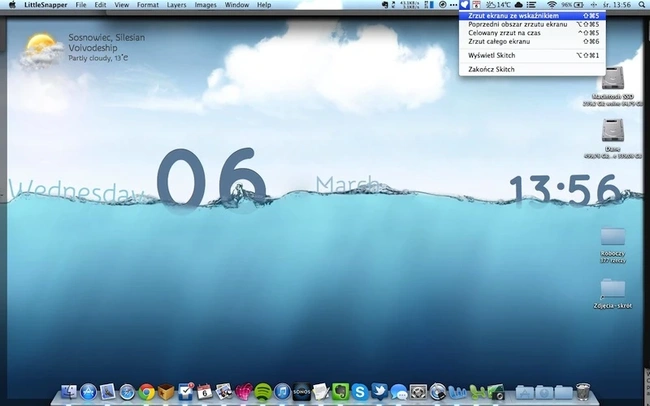
Evernote
Równie często co ze Skitch w menu bar korzystam także z samego Evernote, szczególnie po ostatniej aktualizacji, która przyniosła znacznie bardziej funkcjonalnego clippera. Dzięki niemu w ułamku sekundy mam dostęp do modułu tworzenia notatek tekstowych, graficznych, a nawet audio, które automatycznie synchronizowane są z Evernote. Dzięki tej sprytnej funkcji dużo mniej rzeczy mi ucieka, szczególnie różne pomysły, które przychodzą mi zazwyczaj w najmniej oczekiwanym momencie, np. wykonując zupełnie niezwiązane z nimi czynności na komputerze. Wtedy bez odrywania się od pracy zapisuję (coraz częściej w formie audio) myśl w Evernote i wracam do pracy.
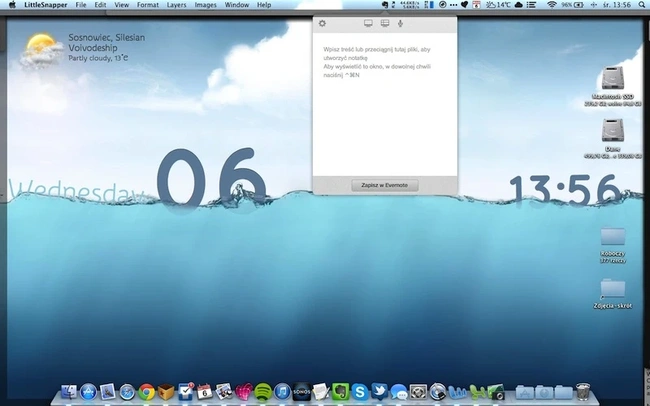
Fantastical
Odkąd używam tej niesamowicie dobrze przemyślanej aplikacji kalendarza, praktycznie w ogóle nie korzystam z iCala. Fantastical nie tylko wyświetla bowiem nachodzące wydarzenia w kalendarzu, ale ma także bardzo dobrze opracowany system wprowadzania danych w formie naturalnej, czyli bez konieczności żmudnego wypełniania odpowiednich elementów formularza. W Fantastical wystarczy wpisać np. Mecz Borussia - Szachtar dzisiaj o 20:45 na nPremium HD przez dwie godziny, a ten zamieni to na odpowiedni wpis w kalendarzu. Warto dodać, że Fantastical obsługuje także systemowe zadania, chociaż sam z nich nie korzystam.
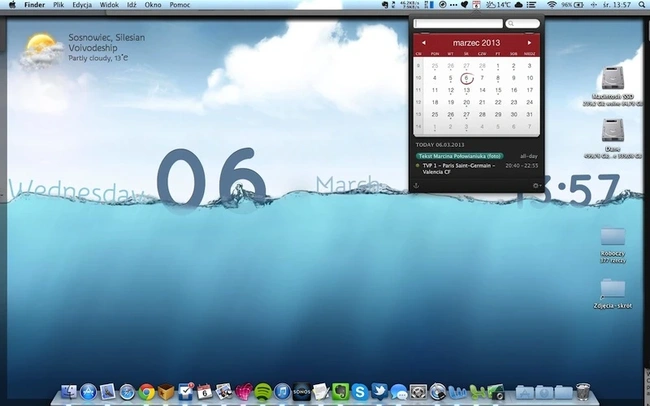
Cloud App
To jeden z moich faworytów - aplikacja Cloud App daje dostęp do szybkiej chmury po to, by natychmiastowo dzielić się plikami z innymi osobami. Korzystam z tego narzędzia namiętnie, bo to najszybszy sposób, by udostępnić zrzut ekranu z naszymi uwagami do projektu, czy też załączyć załącznik do maila o sporej wadze, by podać komuś do niego link. Wystarczy plik przeciągnąć na ikonę aplikacji i po chwili generowany jest link, który możemy udostępnić dalej. Bardzo przydatny jest moduł statystyczny informujący nas ile razy dany plik był pobierany. Przydatne szczególnie wtedy, gdy kontrahent czy wykonawca ściemnia, że czymś się zajął…
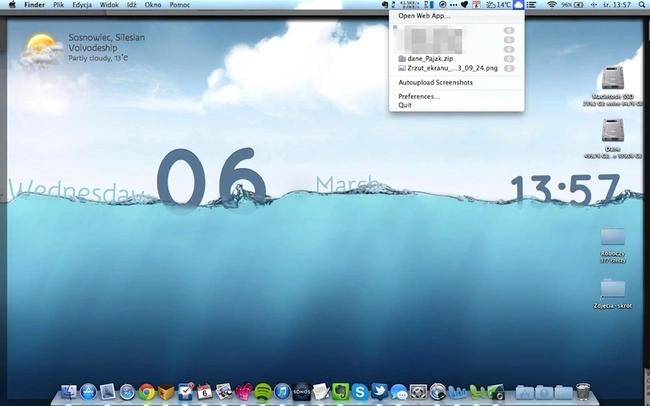
Bartender
Bartender to z kolei aplikacja wychodząca na przeciw tym, którzy… mają tendencję do nadużywania paska menu do instalowania na nim dziesiątek aplikacji, co skutkuje tym, że po chwili brakuje na nim miejsca do wyświetlenia wszystkich ikonek zainstalowanych programów. Bartender robi jedno - ukrywa je za swoją własną ikoną. Sprytne. Ja w ten sposób ukryłem wszystkie aplikacje, z których korzystam rzadziej, bądź też takich, z których nie muszę mieć informacji w każdym momencie. W Bartender trzymam więc zarówno Dropboksa, jak i SkyDrive'a, jak również systemową informację o synchronizacji kont oraz Time Machine.
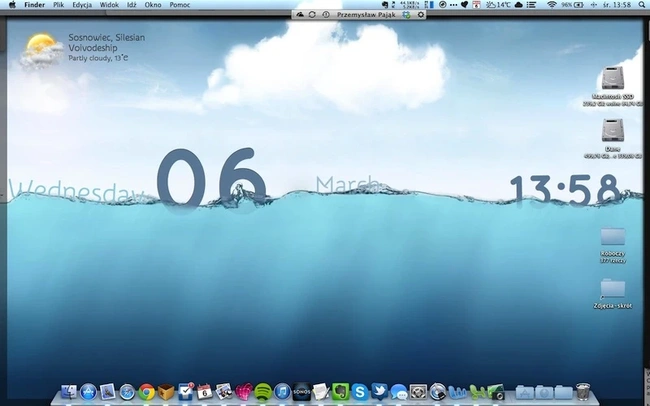
Aplikacje systemowe na pasku menu
Oczywiście pasek menu to także miejsce, na którym Apple upycha swoje aplikacje. Mamy więc ikonkę Spotlight - systemowej aplikacji do przeszukiwania zawartości komputera, datę, bluetooth, zasilanie, WiFi oraz powiadomienia systemowe, które szczerze mówiąc tak jak ja iOS są bezużyteczne.
Dla kogoś, kto nie używa Maka na co dzień powyższe aplikacyjki mogą wydać się nieistotnymi pierdółkami, które można zastąpić setką innych rozwiązań. Wierzcie mi jednak, niewolnicy Windowsa - takiej wygodny w codziennej pracy nie zapewni żaden migający kafel w Modern UI, czy różne inne "udogodnienia" w systemie Microsoftu.







































